MFC-B7700D
常见问题解答与故障排除 |

MFC-B7700D
日期: 2018-10-25 ID: faq00100158_002
当我使用USB线安装驱动时出现错误信息"未找到设备" (对于 Windows用户)。
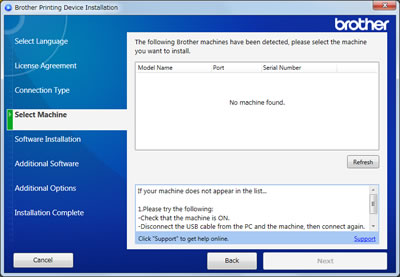
如果出现以上信息,确认以下步骤来解决问题。
注意事项: 根据Brother设备上使用的操作系统,屏幕显示信息会有所不同。
-
确保设备电源已开启。
- 检查设备显示屏或LED没有显示错误。如果显示错误,您需要在安装前解决此问题。
-
检查USB线插在标有
 USB标记的端口中。
USB标记的端口中。
-
请确认USB线符合下列所规定的规格和连接方式:
请勿将本设备连接到无电源的USB 集线器上。
-
请确保您使用的USB线(A/B 型) 的长度不超过2米。Brother推荐使用随机附带的USB线。

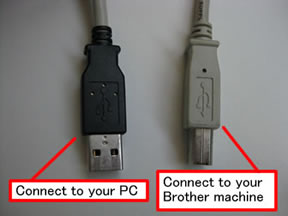
-
确保所使用的USB线不是USB转并口这种类型的。如果是这种类型,那么您必须更换USB线。
- 若您正在使用USB集线器,请将USB线从集线器上断开并直接连接到计算机上。
-
若计算机装有USB读卡器,请从USB读卡器的端口拨下数据线并将其直接连接到计算机上的USB端口。
- 若您使用并连接到计算机的数据线符合上述的标准的话,转至步骤5 。
-
请确保您使用的USB线(A/B 型) 的长度不超过2米。Brother推荐使用随机附带的USB线。
-
断开连接计算机和设备的USB线,然后重新连接。等待几分钟然后点击刷新再次搜索设备。若问题仍然继续存在,转至步骤6。
-
尝试连接到计算机上的其它USB端口中。等待几分钟然后点击刷新再次搜索设备。若问题仍然继续存在,转至步骤7 。
一些计算机的前置USB端口可能识别不出Brother设备。尝试计算机后部的端口或其他可用的端口。
-
尝试另外一根可识别的USB线。等待几分钟然后点击刷新再次搜索设备。若问题仍然继续存在,请继续步骤8 。
- 使用 "卸载工具" 来重新激活计算机中的即插即用功能,并重新安装软件。
若卸载Brother随机光盘所安装的程序,或者卸载通过“全套驱动程序及软件包”、添加打印驱动向导或查找新硬件向导所安装
的驱动程序,则可使用卸载工具。
您也可以彻底卸载之前安装失败的驱动程序。
下载最新的卸载工具,然后卸载驱动程序。下载页面上可查看卸载相关的指导说明。
- 当无法在卸载工具中找到您设备的型号名称,请选择相类似的型号。
-
如果您想重新安装Brother软件和驱动程序,请下载最新的全套驱动程序和软件包并且重新安装。可从下载页面查看安装指导说明。
> 点击此处从下载页面下载全套驱动程序和软件包. - 当您重新安装Brother打印机驱动时,确保以管理员权限登录计算机。
如果您的计算机仍未检测到Brother设备, 从“联系我们”这里联系Brother呼叫中心。
DCP-7090DW, DCP-7190DW, DCP-7195DW, DCP-B7500D, DCP-B7520DW, DCP-B7530DN, DCP-B7535DW, DCP-L2535DW, DCP-L2550DW, HL-2595DW, HL-B2000D, HL-B2050DN, MFC-7895DW, MFC-B7700D, MFC-B7720DN, MFC-L8900CDW
如果需要更多的帮助,请联系 Brother 客户服务中心:
内容反馈
请在下方提供您的反馈,帮助我们改进支持服务。